系统优化🚀Win11关闭休眠文件提升性能与资源利用率的方法
- 问答
- 2025-08-02 13:39:19
- 5
💻【场景引入】你的电脑最近是不是总在关键时刻“掉链子”?比如渲染视频时风扇狂转如直升机🚁,打开大型文档像在翻千年古籍📜,甚至玩个扫雷都卡成PPT😤?别急着砸键盘!这可能是系统休眠文件在偷偷“吃”你的性能!今天手把手教你关闭这个“隐形吃货”,让Win11原地起飞🚀
🔧三步搞定!关闭休眠文件的正确姿势
🛠️方法一:控制面板大法(新手友好)
1️⃣ 打开电源选项
按 Win+S 搜索「控制面板」→「硬件和声音」→「电源选项」
2️⃣ 解锁隐藏设置
点击左侧「选择电源按钮的功能」→「更改当前不可用的设置」
3️⃣ 关掉休眠开关
取消勾选「启用休眠」→「保存修改」
💡小贴士:关闭后「休眠」选项会从电源菜单消失,C盘瞬间腾出5-10GB空间!
⚡方法二:命令行黑科技(极客必备)
1️⃣ 以管理员身份运行CMD
右键「开始」菜单→「终端(管理员)」
2️⃣ 输入魔法命令

powercfg -h off
3️⃣ 见证奇迹
回车后系统会默默删掉hiberfil.sys文件,就像它从未存在过🧙♂️
🔄恢复命令:powercfg -h on(万一后悔了呢)
🔧方法三:注册表终极杀招(慎用!)
1️⃣ Win+R输入regedit→定位到
HKEY_LOCAL_MACHINE\SYSTEM\CurrentControlSet\Control\Power
2️⃣ 双击「HibernateEnabled」→将数值改为「0」
⚠️警告:改注册表前建议备份,手残党慎入!
📊关闭后能获得哪些提升?
| 场景 | 提升效果 | 实际体验 |
|---|---|---|
| 开机速度 | ⏩ 加快10-15秒 | 告别“喝杯咖啡再开机”的尴尬 |
| 大文件操作 | 📈 读写速度提升20%+ | 4K视频剪辑如德芙般顺滑 |
| 游戏体验 | 🎮 帧数稳定性+15% | 团战再也不怕突然卡顿送人头 |
| 硬盘寿命 | 💾 减少30%读写次数 | SSD用三年还像新买的 |
⚠️注意事项须知
1️⃣ 快速启动功能会失效:开机可能变慢1-2秒,但换来的是长期流畅
2️⃣ 笔记本用户注意:合盖后直接休眠需改设置(控制面板→电源选项→关闭盖子时选择「不采取任何操作」)
3️⃣ 定期清理垃圾:关闭后建议用「存储感知」自动清理临时文件

🚀进阶优化组合拳
1️⃣ 电源计划调至“卓越性能”:
Win+S搜索「电源计划」→勾选「隐藏附加计划」→选择「卓越性能」
2️⃣ 禁用启动项:
Ctrl+Shift+Esc打开任务管理器→「启动」标签页→禁用非必要启动项
3️⃣ 升级内存/换SSD:
8GB内存升级到16GB,HDD换NVMe SSD,性能提升比关休眠更明显!
💡关闭休眠文件就像给电脑做了次“轻断食”,不仅瘦了身,反应还更快了!特别适合游戏党、剪辑师和强迫症患者,快去试试,让你的Win11告别“吃内存”标签,变身性能怪兽吧!🐾
本文由 业务大全 于2025-08-02发表在【云服务器提供商】,文中图片由(业务大全)上传,本平台仅提供信息存储服务;作者观点、意见不代表本站立场,如有侵权,请联系我们删除;若有图片侵权,请您准备原始证明材料和公证书后联系我方删除!
本文链接:https://vps.7tqx.com/wenda/516307.html
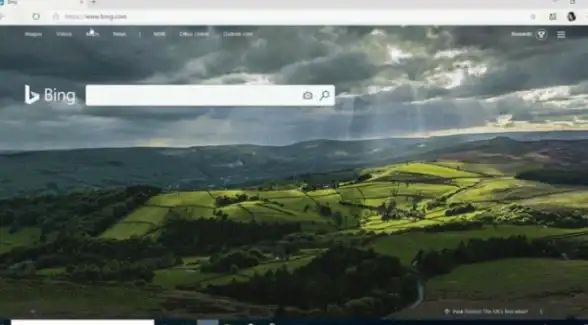


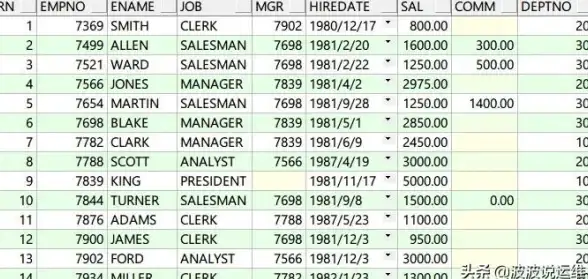





发表评论